Lexmark E460DW, E460DN Configuration Manual
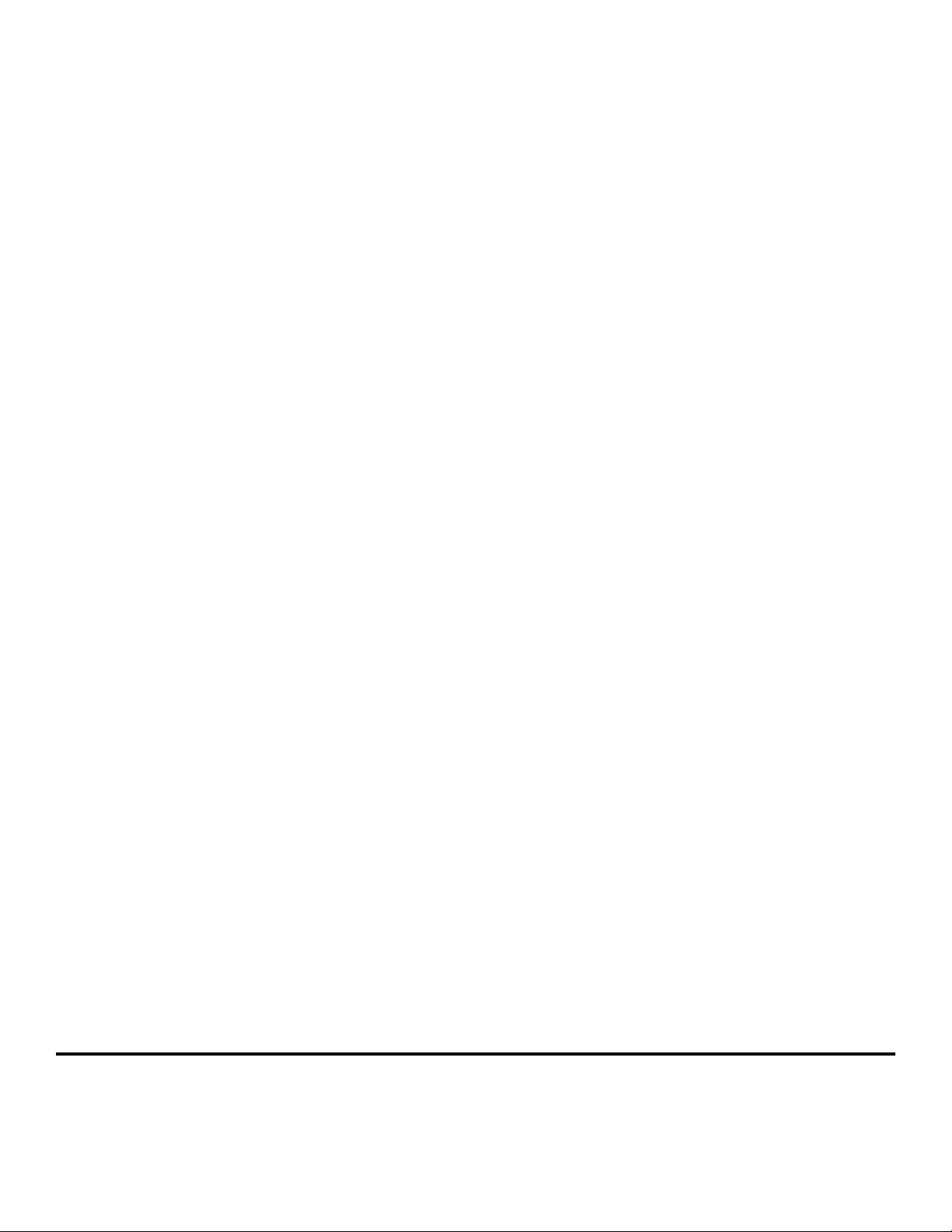
Ghid de configurare fără fir
© 2008 Lexmark International, Inc.
Toate drepturile rezervate.
740 West New Circle Road
Lexington, Kentucky 40550
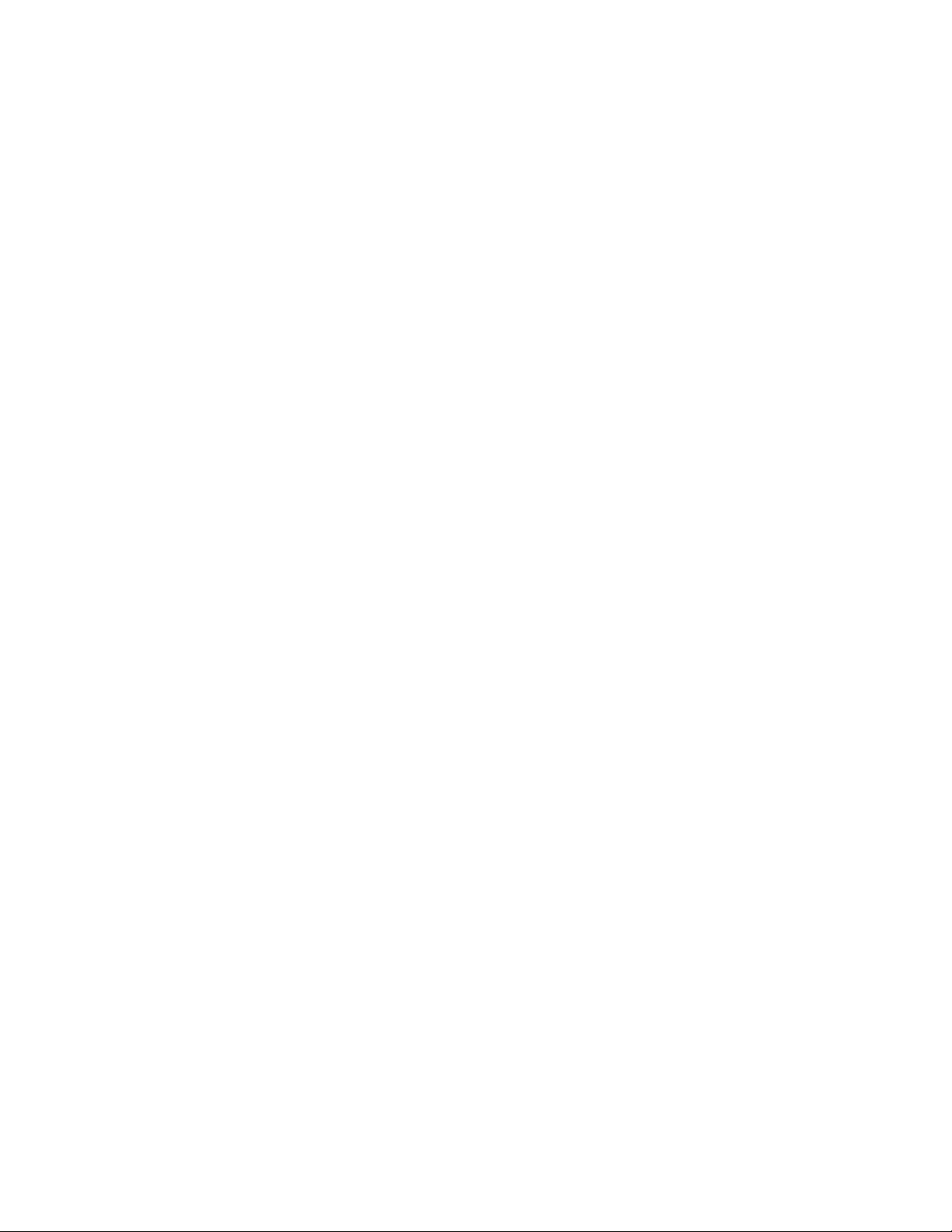
Notă referitoare la ediţie
Mai 2008
Paragraful următor nu este valabil pentru niciuna dintre ţările în care astfel de prevederi nu sunt compatibile cu legile locale:
LEXMARK INTERNATIONAL, INC., FURNIZEAZĂ ACEASTĂ PUBLICAŢIE „CA ATARE”, FĂRĂ NICI UN FEL DE GARANŢIE, FIE EA
EXPRESĂ SAU IMPLICITĂ, INCLUZÂND, DAR FĂRĂ A SE LIMITA LA ACESTEA, GARANŢIILE IMPLICITE CU PRIVIRE LA
VANDABILITATE SAU POTRIVIRE PENTRU UN ANUMIT SCOP. Unele state nu permit respingerea garanţiilor exprese sau implicite în
anumite tranzacţii; prin urmare, este posibil ca această declaraţie să nu se aplice în cazul dumneavoastră.
Această publicaţie poate conţine inadvertenţe tehnice sau erori tipografice. Informaţiile conţinute în această publicaţie se modifică periodic;
aceste modificări se vor include în ediţiile viitoare. Îmbunătăţirile sau modificările produselor sau programelor descrise pot fi făcute în orice
moment.
© 2008 Lexmark International, Inc.
Toate drepturile rezervate.
DREPTURI ALE GUVERNULUI STATELOR UNITE
Acest software şi orice documentaţie însoţitoare furnizate sub incidenţa acestui acord reprezintă software şi documentaţie cu caracter
comercial pentru computere, dezvoltate exclusiv prin mijloace private.
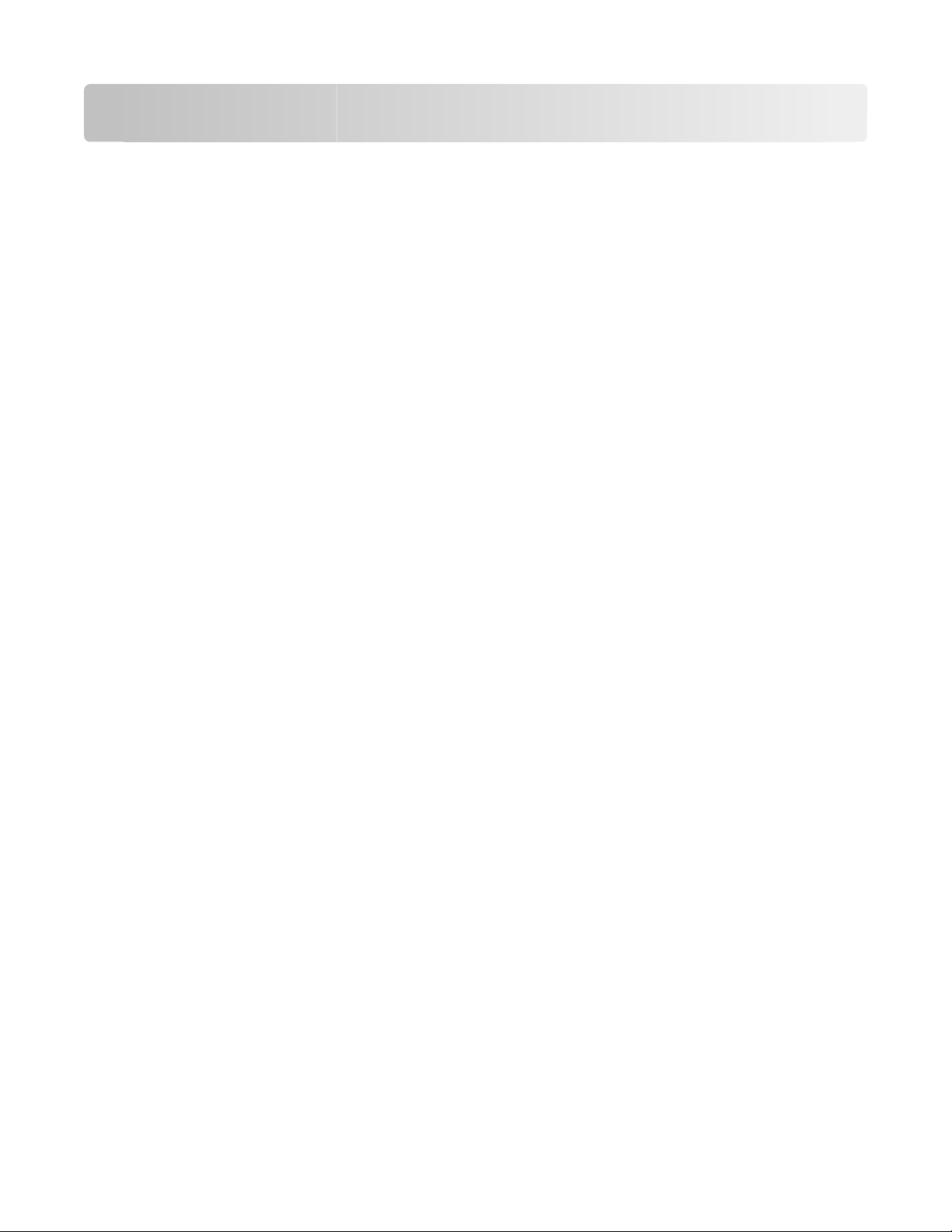
Cuprins
Notă referitoare la ediţie..................................................................2
Instalarea imprimantei......................................................................5
Urmaţi aceşti paşi pentru configurarea imprimantei...................................................................5
Configurarea hardware-ului imprimantei....................................................................................5
Alegerea unei metode de conectare..............................................9
Pregătirea pentru conectarea fără fir.........................................10
Informaţii necesare pentru configurarea imprimantei într-o reţea fără fir.................................10
Adăugarea imprimantei la o reţea utilizând filtrarea de adrese MAC.......................................10
Conectarea la o reţea fără fir utilizând Windows.....................12
Instalarea imprimantei la o reţea fără fir (Windows).................................................................12
Conectarea la o reţea fără fir utilizând Macintosh...................14
Instalarea imprimantei la o reţea fără fir (Macintosh)...............................................................14
Rezolvarea problemelor de configurare fără fir.......................18
Conectarea prin cablu USB.............................................................30
Configurarea şi conectare prin USB.........................................................................................30
Conectarea utilizând o reţea Ethernet........................................31
Configurarea şi conectarea cablată..........................................................................................31
Glosar pentru lucrul în reţea..........................................................32
Index...................................................................................................34
Cuprins
3 4
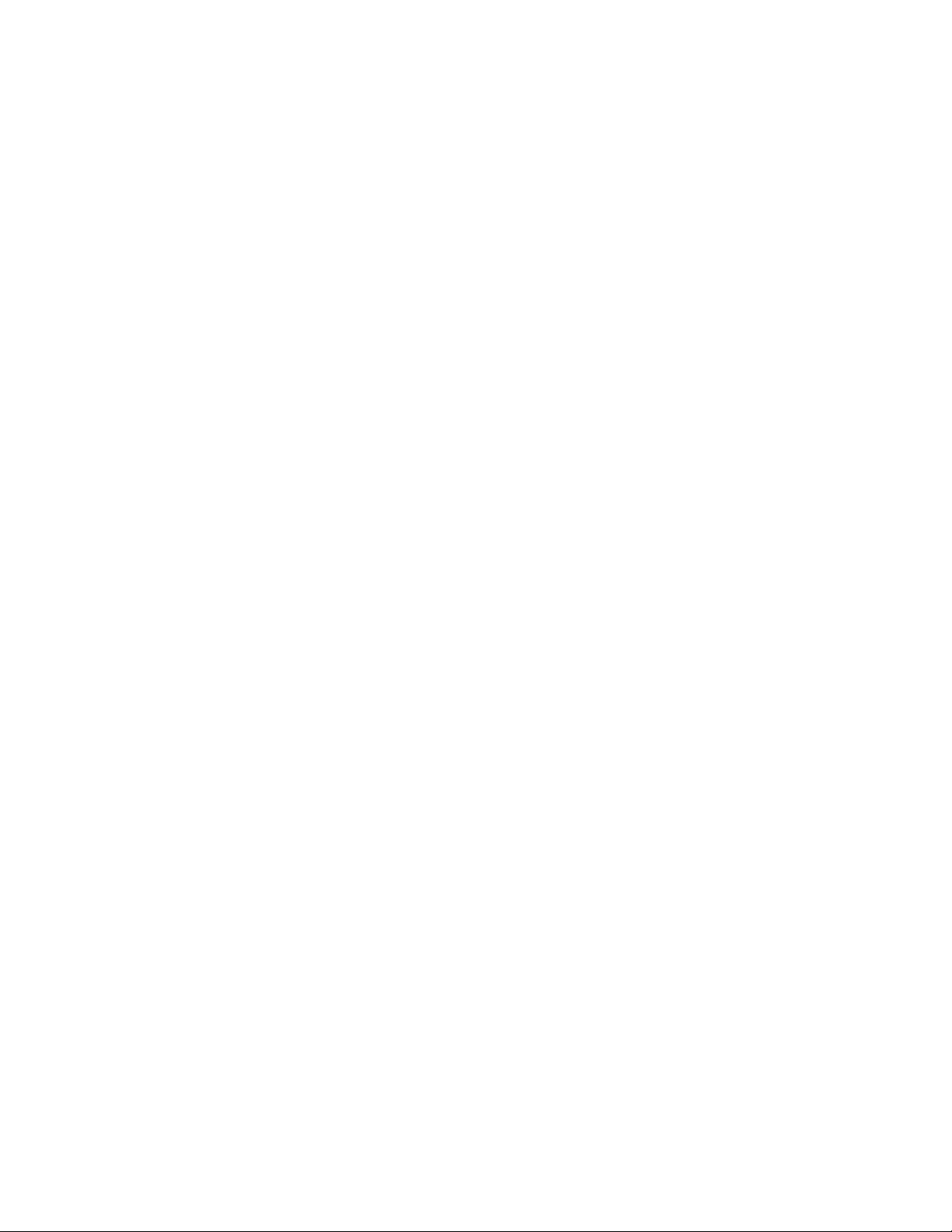
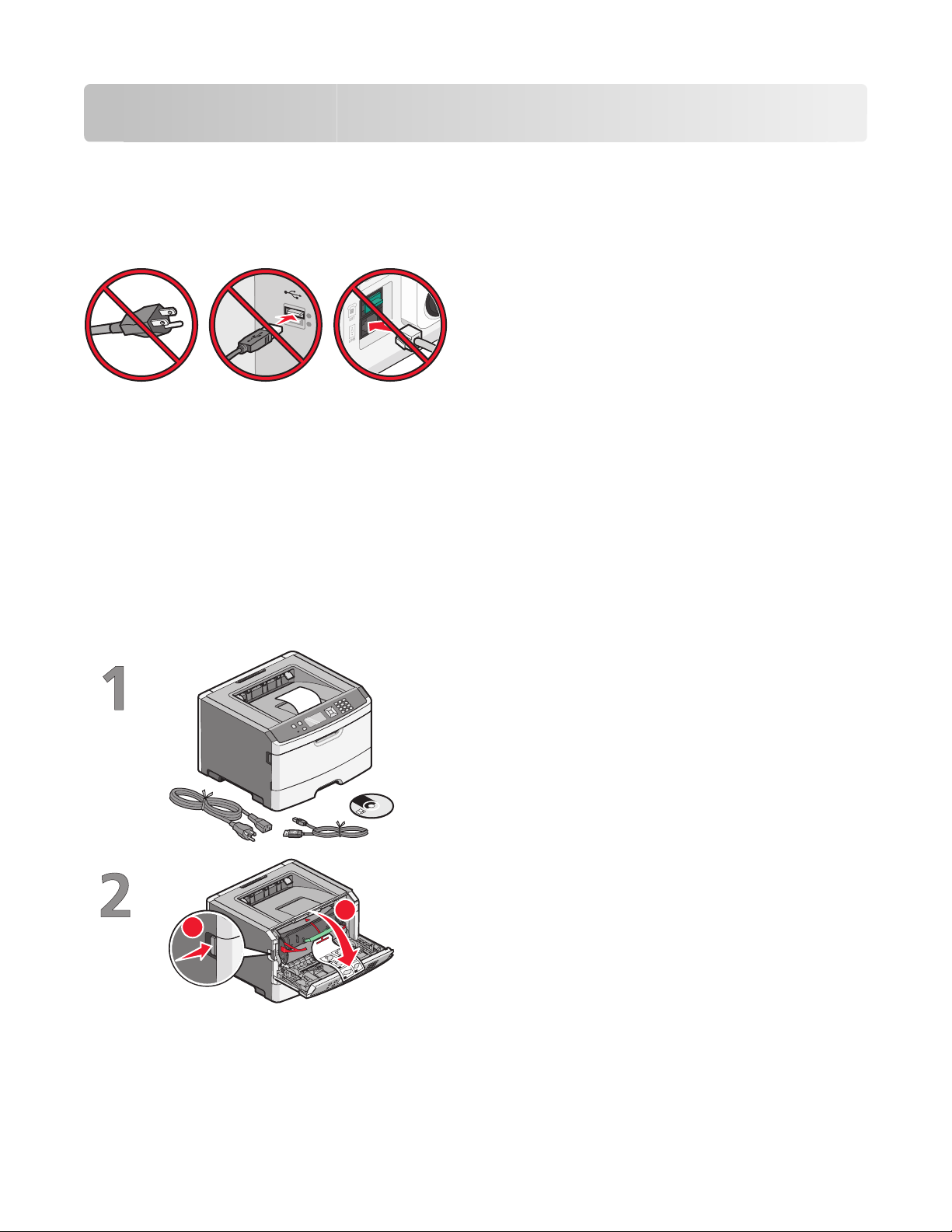
Instalarea imprimantei
Urmaţi aceşti paşi pentru configurarea imprimantei
Notă: Nu conectaţi cablurile decât potrivit instrucţiunilor.
1 Configurarea hardware-ului imprimantei.
2 Hotărâţi cum se va conecta imprimanta.
Acest ghid cuprinde trei metode:
• Wireless
• Cablat (Ethernet)
• Local (USB)
Configurarea hardware-ului imprimantei
Despachetaţi imprimanta, cablurile şi CD-ul.
Apăsaţi butonul de eliberare, apoi coborâţi uşa frontală.
2
1
Instalarea imprimantei
5
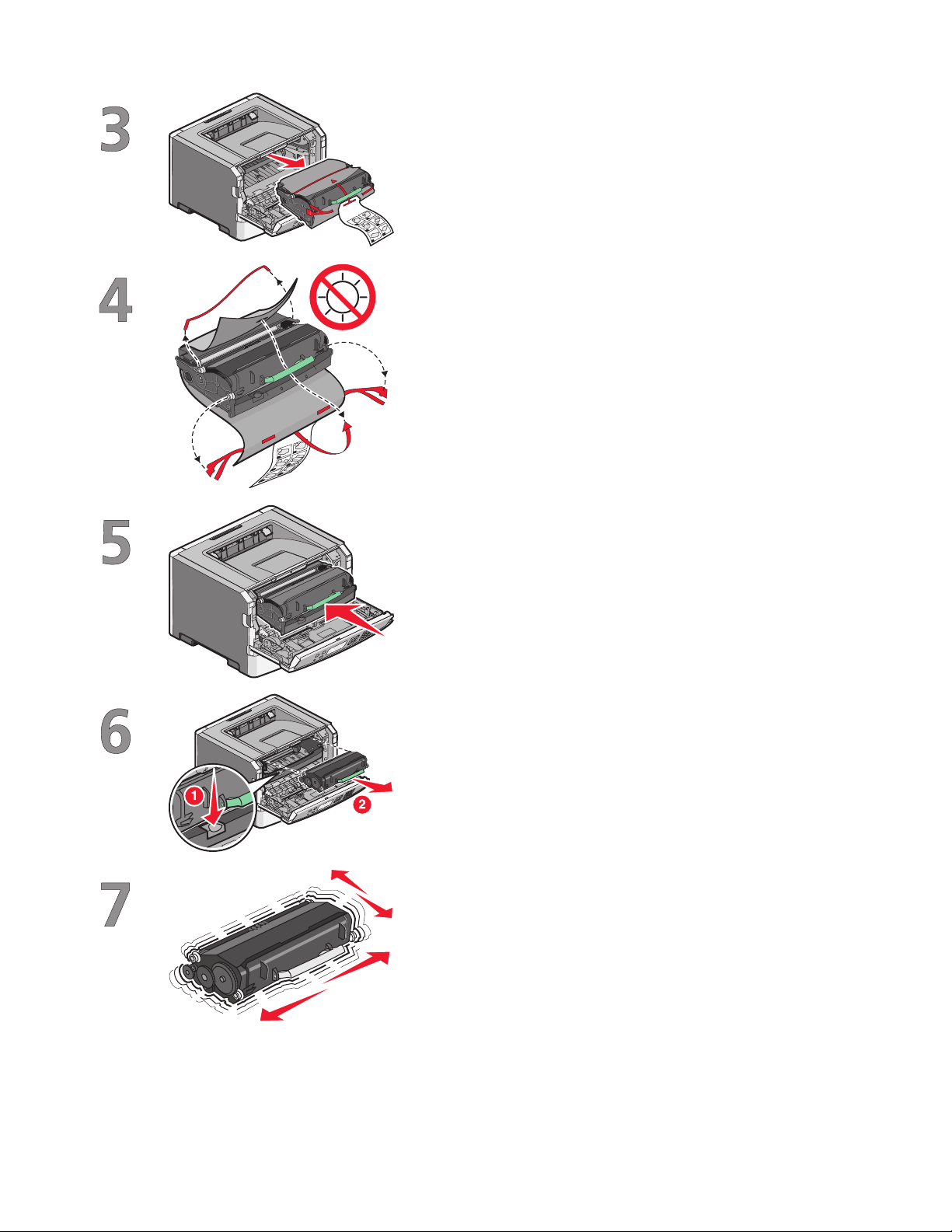
Eliminaţi kitul fotoconductor şi unitatea cartuşului de toner din
imprimantă.
Îndepărtaţi banda şi materialul de împachetare de pe unitate.
Reinstalaţi unitatea pe imprimantă.
Apăsaţi butonul de la baza kitului fotoconductor. Mişcaţi cartuşul
de toner în sus şi în afară utilizând mânerul.
Scuturaţi puternic cartuşul dintr-o parte în alta şi înainte-înapoi
de mai multe ori pentru a distribui tonerul.
Instalarea imprimantei
6
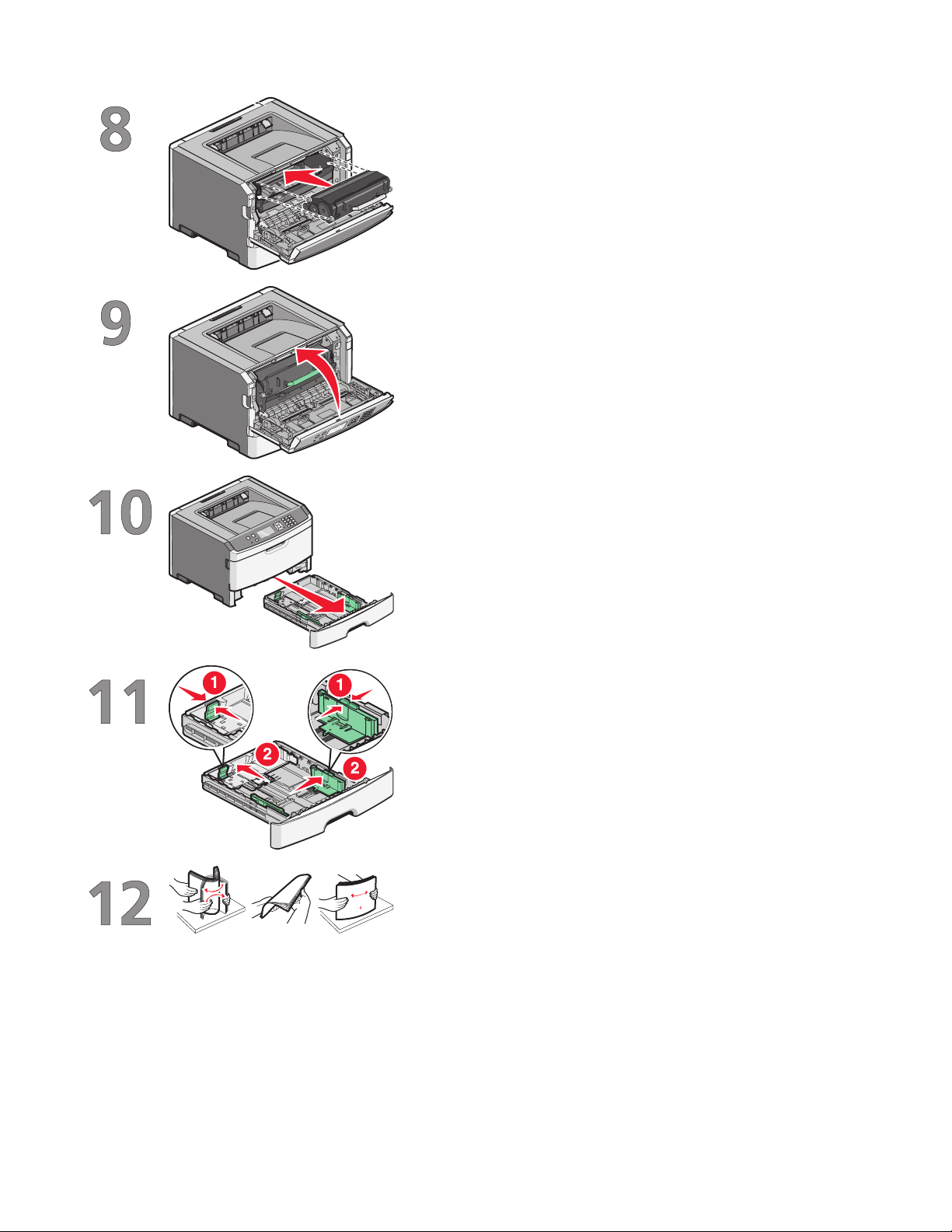
Introduceţi cartuşul de toner în kitul fotoconductor, prin alinierea
rolelor de pe cartuşul de toner cu săgeţile. Împingeţi înăuntru
cartuşul de toner până face un clic ca semn că a intrat la loc.
Închideţi uşa frontală.
Trageţi tava complet în afară.
Strângeţi ghidajele pentru lăţime din ghidajul drept, aşa cum
este arătat, şi împingeţi ghidajele pentru lungime la marginea
tăvii. Observaţi că cele două ghidaje de lăţime se mişcă la unison
când mutaţi numai ghidajul drept.
Strângeţi ghidajele pentru lungime conform ilustraţiei şi mutaţi
ghidajul pentru lungime în poziţia corectă pentru dimensiunile
hârtiei încărcate.
Flexaţi uşor colile înainte şi înapoi pentru a le dezlipi şi răsfoiţile. Nu pliaţi şi nu îndoiţi hârtia. Aduceţi marginile la acelaşi nivel.
Instalarea imprimantei
7
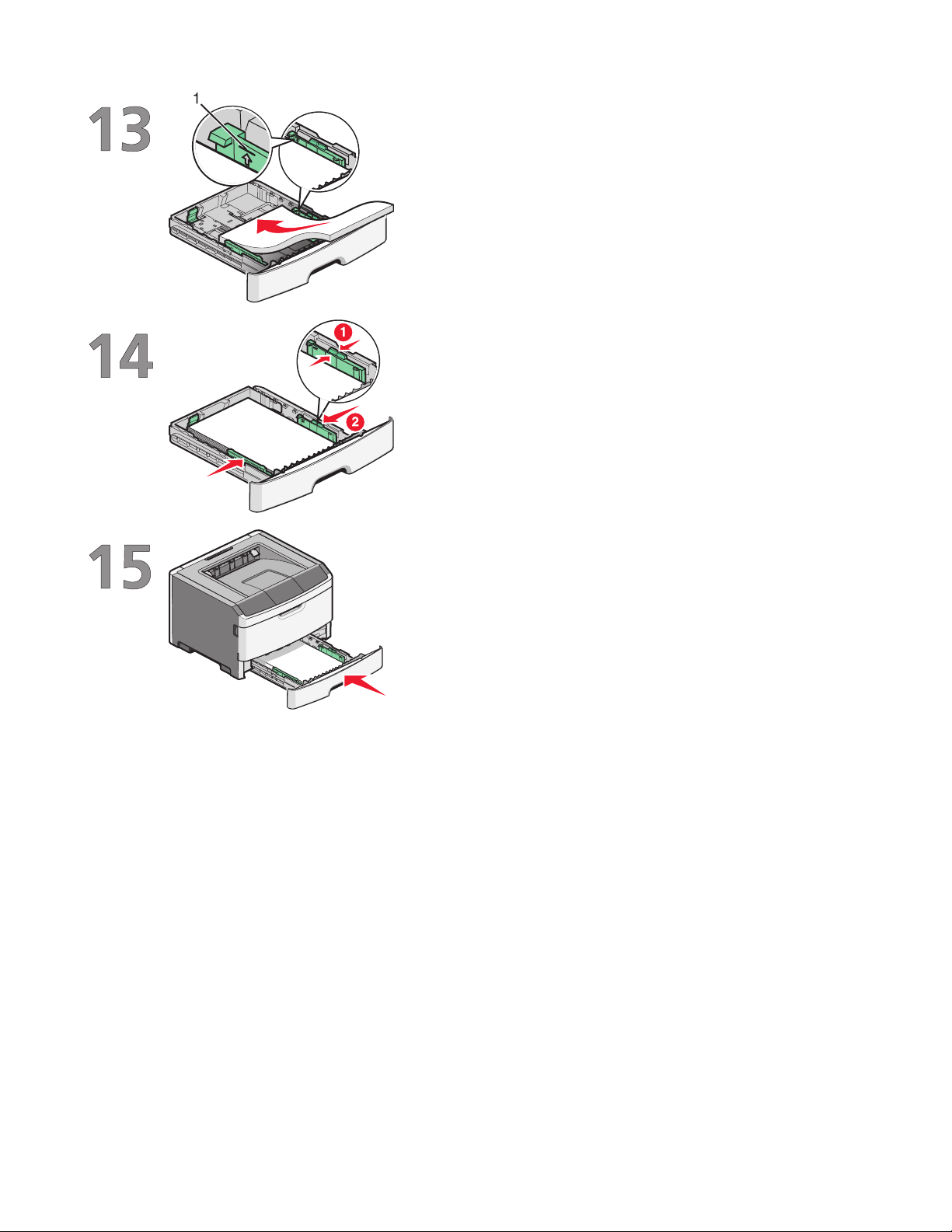
Încărcaţi teancul în partea din spate a tăvii, conform indicaţiilor,
cu latura recomandată pentru imprimare aşezată cu faţa în jos.
Notă: Observaţi linia de grad maxim de umplere de pe marginea
ghidajului de lăţime care indică înălţimea maximă pentru hârtia
încărcată. Nu încercaţi să supraîncărcaţi tava.
Strângeţi ghidajele pentru lăţime şi din ghidajul drept şi împingeţi
ghidajele pentru lungime pentru a atinge uşor marginea
teancului.
Introduceţi tava înapoi în imprimantă.
Instalarea imprimantei
8
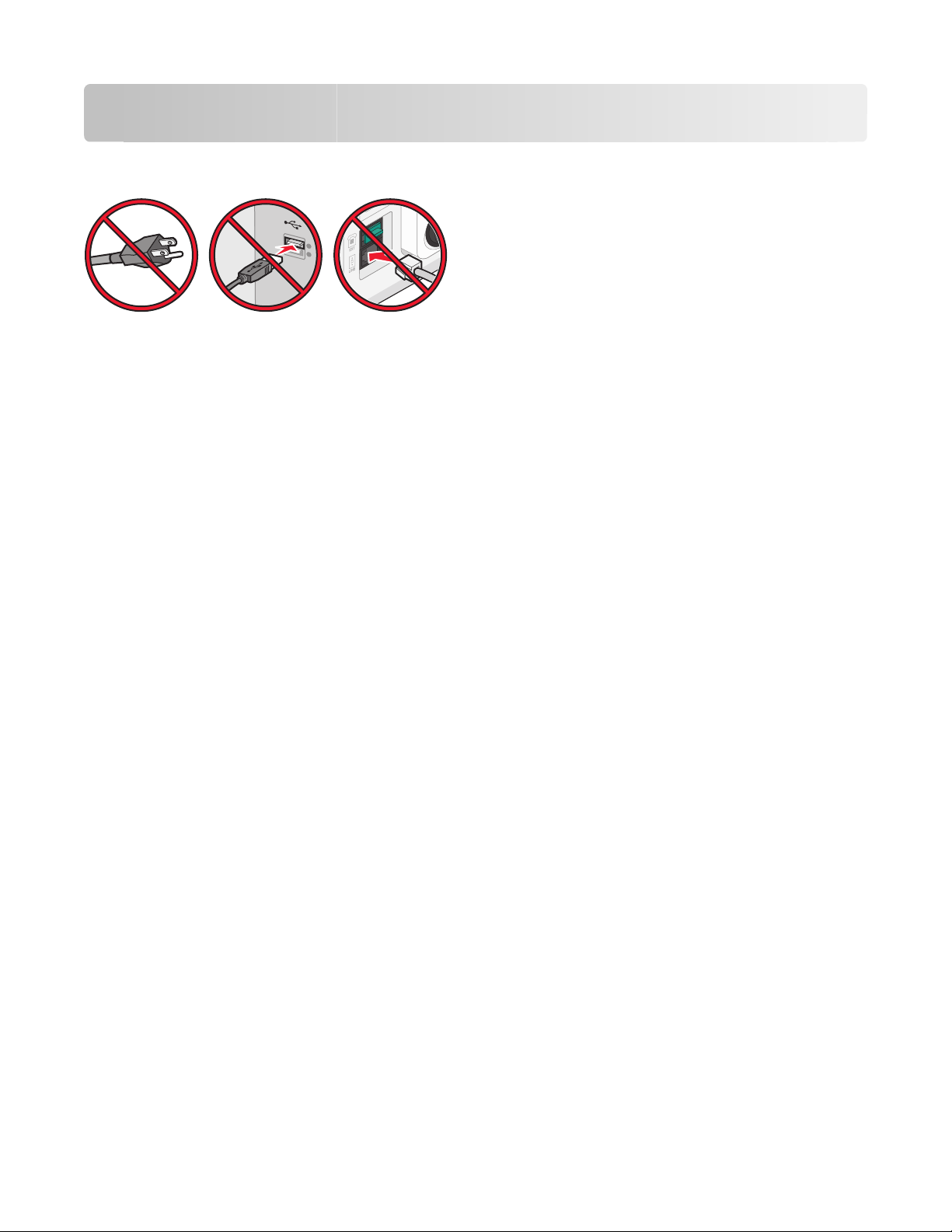
Alegerea unei metode de conectare
Notă: Nu conectaţi cablurile decât potrivit instrucţiunilor.
Conectarea la o reţea fără fir utilizând Windows
Pentru paşii în detaliu, consultaţi „Informaţii necesare pentru configurarea imprimantei într-o reţea fără fir” de
la pagina 10 şi „Instalarea imprimantei la o reţea fără fir (Windows)” de la pagina 12.
Conectarea la o reţea fără fir utilizând Macintosh
Pentru paşii în detaliu, consultaţi „Informaţii necesare pentru configurarea imprimantei într-o reţea fără fir” de
la pagina 10 şi „Instalarea imprimantei la o reţea fără fir (Macintosh)” de la pagina 14.
Conectaţi imprimanta la un computer utilizând un
cablu USB.
Pentru paşi în detaliu, consultaţi „Conectarea prin cablu USB” de la pagina 30.
Conectarea imprimantei la o reţea fără fir utilizând
un cablu Ethernet
Pentru paşi în detaliu, consultaţi „Conectarea utilizând o reţea Ethernet” de la pagina 31.
Alegerea unei metode de conectare
9
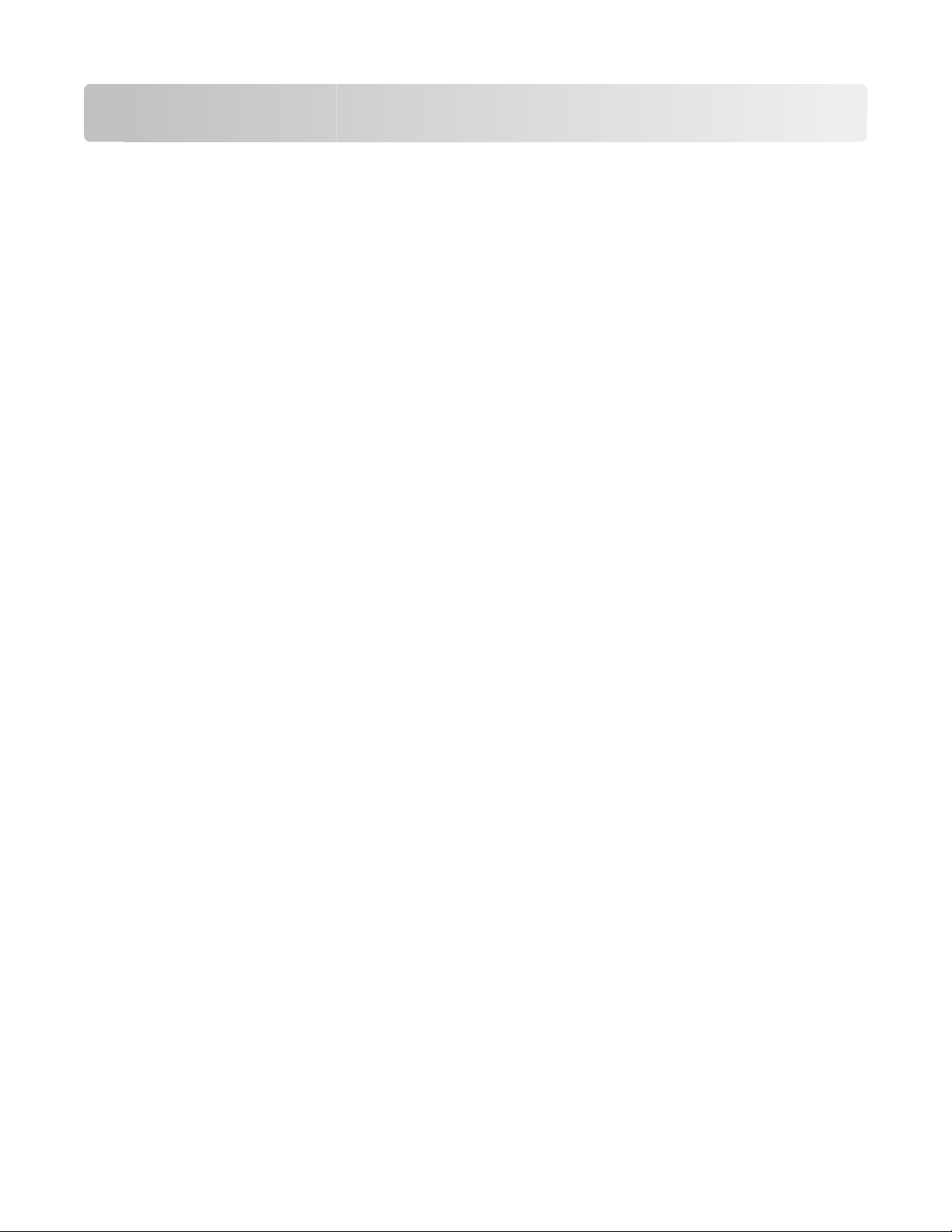
Pregătirea pentru conectarea fără fir
Informaţii necesare pentru configurarea imprimantei într-o reţea fără fir
Notă: Nu conectaţi cablurile de instalare sau de reţea până ce nu vi se solicită acest lucru în software-ul de
instalare.
• SSID—SSID este cunoscut de asemenea ca nume al reţelei.
• Mod fără fir (sau mod reţea)—Modul va fi fie infrastructură, fie ad hoc.
• Canal (pentru reţele ad hoc)—Valori implicite de canal pentru automatizarea reţelelor infrastructură.
Unele reţele ad hoc vor solicita setare automată. Consultaţi persoana responsabilă cu asistenţa, dacă nu
sunteţi sigur ce canal să selectaţi.
• Metodă de securitate—Există trei opţiuni de bază pentru metoda de securitate:
– Cheie WEP
Dacă reţeaua foloseşte mi multe chei WEP, introduceţi până la cinci în spaţiul furnizat. Selectaţi cheia
utilizată în prezent selectând Default WEP Transmit Key.
sau
– Fraza de acces WPA sau WPA2
WPA include criptarea ca strat suplimentar de securitate. Opţiunile sunt AES sau TKIP. Criptarea
trebuie setată pentru acelaşi tip pe router şi pe imprimantă, în caz contrar imprimanta nu va avea
posibilitatea să comunice în reţea.
– Fără securitate
Dacă reţeaua fără fir nu foloseşte niciun tip de securitate, nu veţi avea nicio informaţie de securitate.
Notă: Utilizarea unei reţele nesecurizate nu este recomandată.
Dacă instalaţi imprimanta pe o reţea 802.1X cu ajutorul metodei complexe, vă trebuie următoarele:
• Tip de autentificare
• Tip intern de autentificare
• Nume de utilizator şi parolă 802.1X
• Certificate
Notă: Pentru mai multe informaţii despre configurarea securităţii 802.1X, consultaţi Ghidul pentru lucrul în
reţea de pe CD-ul Software şi documentaţie.
Adăugarea imprimantei la o reţea utilizând filtrarea de adrese MAC
Fiecare echipament de reţea au un număr de identificare hardware care face distincţia faţă de celelalte
dispozitive din reţea. Acest număr de identificare se numeşte adresă MAC (Media Access Control).
Pregătirea pentru conectarea fără fir
10
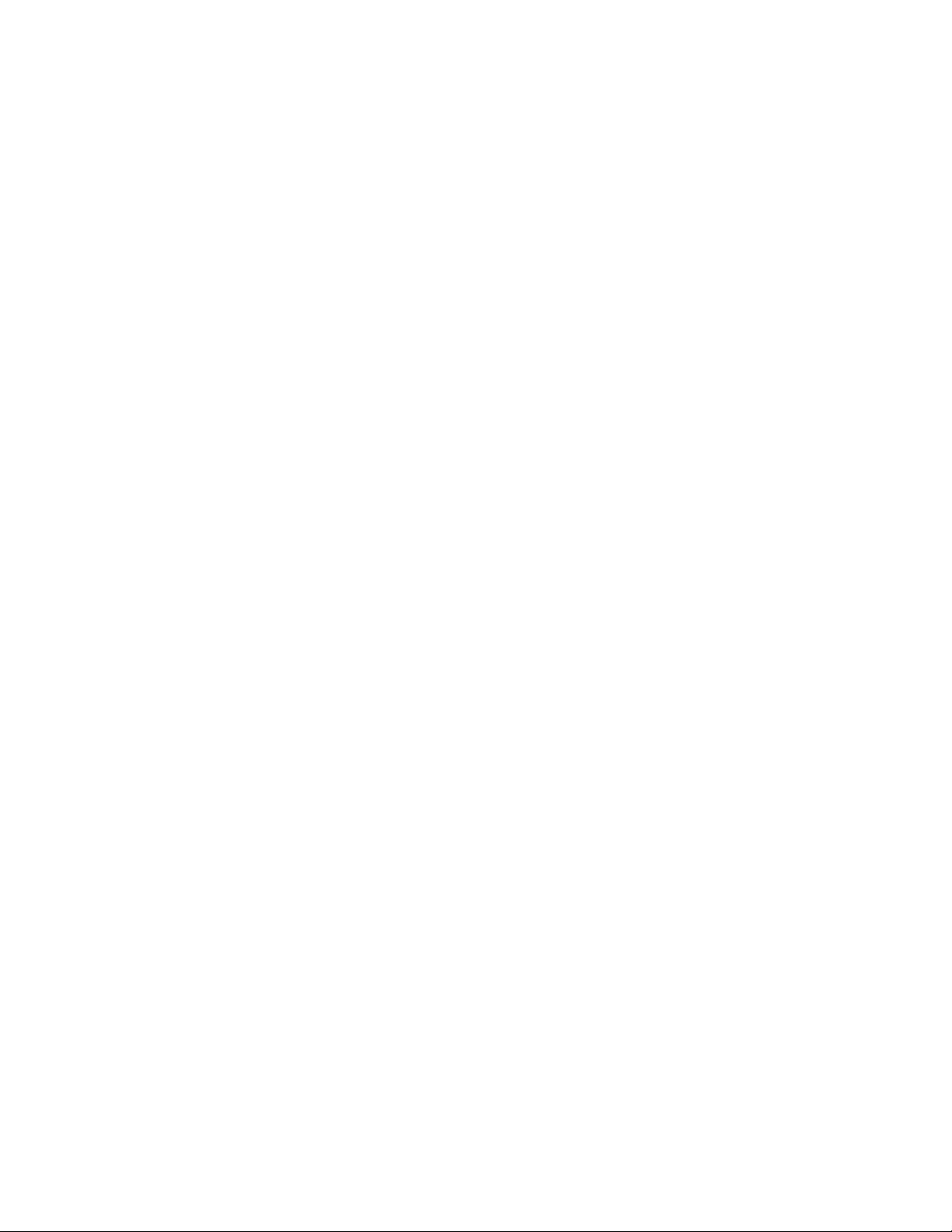
O listă de adrese MAC se poate seta pe un router fără fir, astfel încât numai dispozitivele adrese MAC
corespunzătoare se pot asocia în reţea. Acest lucru se numeşte filtrare MAC. Dacă instalaţi imprimanta întro reţeaua care utilizează filtrare de adrese MAC, asiguraţi-vă că aţi adăugat adresa MAC a imprimantei la
lista de adrese permise de routerul fără fir. Dacă această adresă nu este explicit permisă în reţeaua fără fir,
imprimanta nu va lucra în modul fără fir.
Dacă imprimanta are un server intern de imprimare instalat din fabrică, adresa MAC este o serie de litere şi
cifre, situată pe foaia de adresă MAC livrată cu imprimanta.
Adresa MAC apare în următorul format:
00:04:12:34:56:78
Notă: Dacă nu găsiţi adresa MAC a imprimantei, imprimaţi pagina de configurare a reţelei. Va apărea în
câmpul UAA de pe pagina de configurare a imprimantei. Consultaţi User's Guide (Ghidul utilizatorului) de pe
CD-ul Software and Documentation (Software şi documentaţ
unei pagini de configurare a reţelei.
ie) pentru mai multe informaţii despre tipărirea
Pregătirea pentru conectarea fără fir
11
